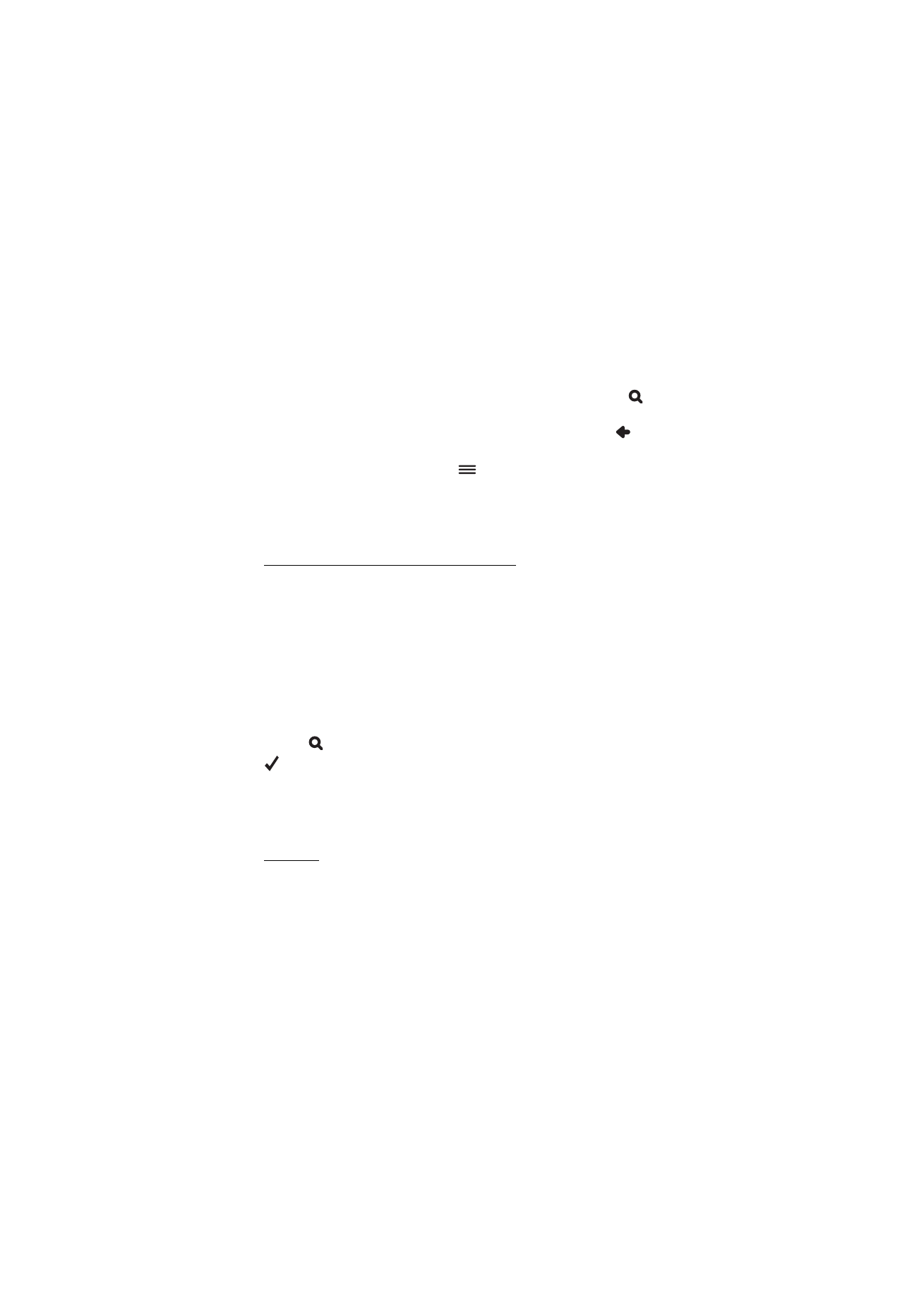
Suosikit
Kun haluat navigoida suosikeiksi tallentamiisi määränpäihin tai hallita
niitä, paina valikkonäppäintä ja kosketa kohtia
Suunnistin
>
Määränpää
>
Suosikit
ja jotakin seuraavista:
Koti ja työ
(koti- tai
työosoitteesi),
Suosikit
(aiemmin tallennetut osoitteet) tai
Matkat
.

N a v i g a a t t o r i
33
Koti- ja työosoitteet
Kun haluat määrittää koti- tai työosoitteen, kosketa
Suosikit
-valikossa
Koti ja työ
-kohtaa. Kosketa haluamaasi kenttää ja vaihtoehtoa. Voit
kirjoittaa osoitteen, asettaa nykyisen sijaintisi osoitteeksi tai valita
osoitteen äskeisten sijaintien luettelosta.
Jos haluat muokata osoitetta, kosketa osoitetta ja
Muokkaa
-kohtaa.
Jos haluat käyttää muita käytettävissä olevia vaihtoehtoja, kosketa
osoitetta ja haluamaasi vaihtoehtoa. Voit navigoida osoitteeseen, lisätä
sen reittiin (
Kautta
-vaihtoehdolla), tarkastella sitä kartalla, poistaa sen
tai poistaa kaikki osoitteet.
Suosikit
Jos haluat hallita suosikeiksi tallentamiasi määränpäitä, kosketa
Suosikit
-valikossa
Suosikit
-kohtaa.
Kosketa suosikkiluettelossa olevaa määränpäätä ja haluamaasi
vaihtoehtoa. Voit navigoida määränpäähän, lisätä sen reittiin,
tarkastella sitä kartalla, poistaa sen, nimetä sen uudelleen tai lajitella tai
tyhjentää suosikkiluettelon.
Matkat
Matka tarkoittaa luetteloa, jossa on 2–6 määränpäätä (pysähdystä). Kun
valitset jonkin matkan navigointia varten, laite opastaa sinut
pysähdysten kautta määritetyssä järjestyksessä. Kun haluat luoda tai
hallita matkoja, kosketa
Suosikit
-valikossa
Matkat
-kohtaa.
Kun haluat luoda uuden matkan, kosketa
Hallitse matkaa
-näkymässä
Luo uusi matka
-kohtaa. Matkan aloituspistettä ei tarvitse asettaa,
koska matka alkaa nykyisestä GPS-sijainnistasi.
• Jos haluat lisätä matkaan pysähdyksen, kosketa +-kuvaketta ja
haluamaasi vaihtoehtoa. Jos haluat lisätä jonkin kartalla näkyvän
sijainnin, kosketa
Kartta
-kohtaa, suurenna tai pienennä kohdetta
kartalla tarvittaessa, vedä karttaa sormellasi, kunnes kohdistin
osoittaa haluamaasi sijaintiin, ja kosketa
-kuvaketta. Kun olet
lisännyt vähintään kaksi pysähdystä, kosketa
-kuvaketta ja
haluamaasi vaihtoehtoa (katso vaihtoehtoluetteloa, joka on
kohdassa "Reitin suunnitteleminen" sivulla 34).
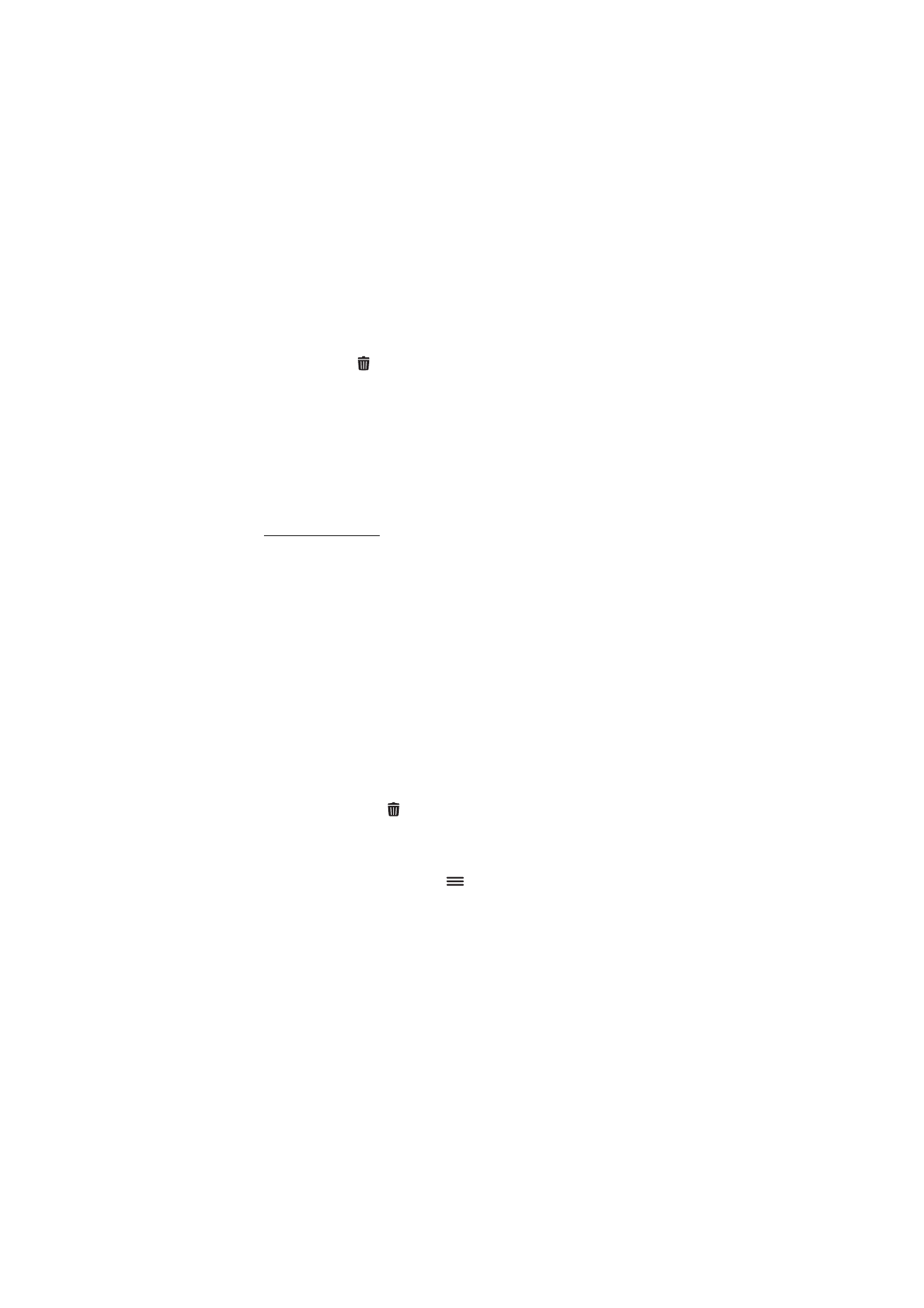
N a v i g a a t t o r i
34
• Jos haluat poistaa pysähdyksen matkasta, kosketa luettelossa olevaa
pysähdystä ja
-kuvaketta.
• Jos haluat siirtää luettelossa olevaa pysähdystä, kosketa ensin
pysähdystä ja sitten ylä- tai alanuolta.
Jos haluat muokata tallennettua matkaa tai käyttää sitä, kosketa
Hallitse matkaa
-näkymässä matkaa ja valitse haluamasi vaihtoehto.
Voit aloittaa navigoinnin matkan ensimmäiseen pysähdykseen, muokata
matkaa, nimetä matkan uudelleen, poistaa matkan tai poistaa kaikki
tallennetut matkat.